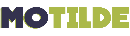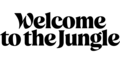
Zoom es la mejor tecnología disponible para satisfacer nuestras necesidades de capacitación, aprendizaje a distancia y reuniones por una buena razón. Una de ellas es la forma en que el servicio nos permite dividir la reunión principal en sesiones separadas o subreuniones, llamadas Zoom Breakout Rooms.
Esta opción es muy útil, especialmente utilizada para fines académicos o talleres; Cuando queremos crear grupos más pequeños durante una videoconferencia para una mayor interacción entre los participantes.
Las ventajas de utilizar las Zoom Breakout Rooms durante una videoconferencia
- Cambiar el ritmo de la reunión: Una excelente manera de asegurarse de que una reunión de una hora o más no se vuelva monótona cambiando su ritmo.
- Aumente la participación: A menudo es muy difícil para todos los participantes participar en la conversación durante una reunión que involucra a un grupo grande. Las salas de reuniones permiten que los participantes tengan más oportunidades de compartir sus ideas y opiniones sobre un tema específico.
- Proporcione un espacio seguro para las conversaciones: Las salas de reuniones brindan a los participantes un espacio más seguro para discutir el material sin sentirse juzgados.
- Permita conversaciones específicas del departamento: Después de que termine la reunión principal, los miembros del equipo dentro de un departamento pueden querer un breve resumen de cualquier cambio que los afecte. El uso de una reunión de grupo pequeño inmediatamente después de una reunión grande puede servir como un punto de recapitulación para los equipos; Los participantes pueden hacer preguntas y buscar más detalles sobre la información presentada.
- Aumente la productividad de las reuniones remotas: No es necesario tomar el tiempo de todos en cada tema.
8 consejos para utilizar las Zoom Breakout Rooms de forma efectiva
- Sentar las bases
Es muy importante que sus asistentes entiendan cómo navegar por Zoom y cómo funcionan las salas de reuniones antes de comenzar. No puede asumir que todos saben dónde están todos los comandos o cómo usarlos. Por tanto, es una buena idea proporcionarles un documento explicativo (¿por qué no pedírselo a Motilde?) antes del inicio de la reunión. Si bien esta puede ser información redundante para algunos, puede apostar que habrá algunas personas que apreciarán que se tome el tiempo y el esfuerzo para mostrarles los conceptos básicos.
- Opción de chat en salas de reuniones
El chat solo es visible en su sala de chat. No te seguirá a otras salas, así que si hay alguna información o enlace que necesites… no olvides copiarlo y pegarlo donde puedas encontrarlo.
- Invite a los participantes a encender su micrófono y cámara
Comunicarle a los asistentes cuándo y cómo encender el micrófono y la cámara asegurará la participación de todos para crear una experiencia atractiva y productiva.
- Proporcionar instrucciones claras
Asigne una tarea clara para completar antes de dividir a los participantes en diferentes salas, como una lluvia de ideas, tomar una posición sobre un conjunto de preguntas, etc.
Se necesita un poco de planificación, pero si también puede elegir representantes del grupo a los que puede dar instrucciones por adelantado.
- Utilice la opción ‘Pedir ayuda’
Explique a los participantes cómo pedir ayuda después de unirse a sus salas. Hágales saber sobre el botón «Pedir ayuda» en la parte inferior de la ventana. Esto le hará saber al anfitrión que alguien necesita más información o atención especial en esa sala.
- Trabajar en el tiempo de las breakout rooms
El trabajo en grupos pequeños siempre lleva más tiempo de lo que pensamos: Entrar en la sala, pasar unos minutos charlando o resolviendo la tarea en cuestión… La duración de las salas de trabajo depende de algunos factores, entre ellos: 1) La complejidad de las tareas que asigne, 2) El nivel de detalle requerido por el facilitador, y 3) La familiaridad de los participantes y los procesos que sigue.
- Planifique con anticipación
¿Cuántas salas le gustaría tener? ¿Cuántos participantes quieres en cada sala? ¿Prefiere asignar manualmente los participantes a las salas o dejar que Zoom asigne las salas al azar? Piense en todas estas preguntas de antemano para aprovechar al máximo esta característica.
- Tenga cuidado de utilizar los datos de contacto correctos de sus participantes.
Si necesita preasignar sus salas, asegúrese de que las direcciones de correo electrónico que cargue en Zoom sean las que usarán sus asistentes para iniciar sesión en la reunión de Zoom. De lo contrario, los participantes no serán enviados correctamente a las salas proporcionadas.
Zoom Breakout Rooms: cómo comenzar
Antes de que pueda probar esta función, deberá habilitarla, ya que está deshabilitada de manera predeterminada. Visite la página de configuración de Zoom «En reunión (avanzado)» para habilitarlo.
- Desde los controles de su reunión, haga clic en Salas para grupos pequeños
- Seleccione cuántas salas desea crear y cómo desea asignar a sus asistentes a esas salas (automática o manualmente).
- Luego haga clic en Crear salas.
Sus salas para grupos pequeños están listas, pero no se iniciarán automáticamente.
Notas: Los dispositivos Zoom Rooms, H.323 y SIP no pueden participar en las salas de reuniones. Sin embargo, la sala principal se puede utilizar como una sesión alternativa para estos usuarios.
Motilde ofrece un ecosistema completo de videoconferencias Zoom: licencias de escritorio, salas Zoom, acceso a internet dedicado a videoconferencias, etc. Somos tu único punto de contacto para la máxima sencillez y eficacia.
Podemos satisfacer todas sus necesidades de videoconferencia en base a un análisis de los usos que espera de esta tecnología. No dude en contactarnos !
Crea un entorno de colaboración todo en uno y accede a tus vídeos con un solo clic gracias a Zoom Rooms.
Descargue nuestra guía gratuita: